Настройка BIS. Оператор МТС Украина
Начнем-с...
Во-первых
Нам необходим сам терминал. Я буду использовать аппарат BB Tour 9630. Телефон в белом списке. Настройки заводские.
Необходима рабочая sim-card с контрактным подключением. На предоплаченном сервисе (PrP) услуга BIS недоступна. Для работы я использовал карточку в контрактном тарифном пакете «МТС Офис 10»
В-третьих
Необходимо подключить услугу BIS у оператора. Процедура подключения осуществляется одним из приведенных ниже способов:
- используя систему самообслуживания
- позвонив в центр обслуживания абонентов
- обратившись в магазин МТС
Итак - телефон есть, Sim карта работает, услуга подключена.
Создаем учетную запись и регистрируем в системе наше устройство. Переходим по сслылке https://mtsua.blackberry.com
Нажимаем "Создать новую учетную запись".
Только после прочтения "Юридических условий" использования, подтверждаем их. Учимся всегда читать документы, с которыми соглашаемся и под которыми ставим свою подпись:
Теперь Вы должны ввести PIN и IMEI устройства. Эту информацию Вы найдете под крышкой аккумулятора Вашего устройства:
После того, как была введена вся необходимая информация, мы попадаем на главную страницу системы управления учетными записями электронной почты:
Теперь у нас появилась возможность добавить новую учетную запись электронной почты, в разделе "Сменить устройство" - Вы можете перейти на новое устройство Blackberry, сохранив все текущие настройки. Если есть необходимость в англоязычной версии сайта, то Вам в раздел - "Язык". Сейчас доступны 2-а языка - "Русский", "Английский". В разделе "Пароль" Вы сможете обновить свой текущий пароль. Ну и конечно "Справка", что интересно в этом разделе указан контактный телефон центра обслуживания МТС, интересно как долго нам придется ждать, чтобы получить ответ на свой вопрос, и получим ли его вообще...
Теперь попробуем создать учетную запись электронной почты. Нажав "настроить другую учетную запись эл. почты", у нас запросят ввести
- Адрес электронной почты
- Пароль для адреса эл. почты
Доступны все известные бесплатные почтовые системы. Лично я использовал следующие почтовые системы и гарантирую их корректную работу - "Mail.com", "Yandex", "Gmail", "Hotmail", "Mail.ru". "Yahoo" почему-то отказался работать. Сейчас изучаю вопрос, предварительно проблемы появились после перехода на новый интерфейс. Будем искать причины...
Нажимаем "Далее" и у нас появляется возможность настроить синхронизацию контактов и календаря. Хочу отметить, что данный сервис предоставляется не всеми почтовыми службами. Gmail данную услугу предоставляет.
Чтобы начать синхронизацию записей в календаре и списке контактов необходимо выполнить активацию безопасности на устройстве BlackBerry:
- На главном экране щелкните значок "Установки" и выберите "Учетные записи эл. почты" или "Параметры эл. почты".
- После открытия приложения будет запущена активация безопасности. По завершении активации безопасности автоматически начнется синхронизация записей в календаре и списке контактов.
- Изменить имя учетной записи.
- Указать адрес на который будут отправляться все ответы.
- Добавить подпись к Ваши письмам.
- Добавить автоматическую скрытую копию.
- Настроить синхронизацию контактов, календаря, удаленных элементов.
В вашем устройстве он должен выглядить следующим образом .
Если Вы решили заменить свой терминал BB, Вам придется пройти процедуру регистрации нового устройства. Для этого выбираем раздел "Сменить устройство"
Выполняем следующую последовательность действий:
- Вставляем sim card в новый терминал Blackberry
- Включаем его и ждем регистрации в сети оператора
- Нажимаем "Распознать устройство"
- Если процедура прошла корректно, Вам придет сообщение на новый BB, и произойдет обновление PIN-кода
- Переходим в раздел "Учетная запись эл. почты" и вводим пароль для всех зарегистрированных учетных записей. После этого произойдет подключение устройства к почтовым сервисам. Хотелось бы отметить, подключить учетные записи электронной почты Вы сможете и через устройство Blackberry непосредственно (необходимо будет ввести пароль для каждой учетной записи)
НАПОМИНАНИЕ!!! В терминале значок EDGE должен быть всегда отображаться большими буквами. Это подтверждает корректную работу устройства.
Удачи и терпения! До новых встреч...











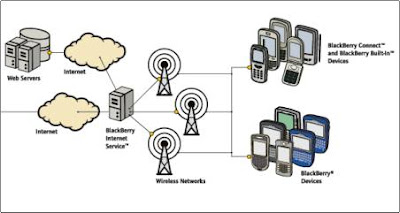

Комментарии
Отправить комментарий